Quando si tratta di stampa, ci sono molti termini stranieri con cui potreste non avere già familiarità. Una delle domande più comuni che riceviamo riguardo alla stampa è qualcosa conosciuto come “spooling”. Spesso, un indicatore di stato leggerà questo poco dopo aver inviato un documento alla stampante.
Per iniziare, è importante sapere che le stampanti hanno molta meno memoria di quanto si possa immaginare. Alcune sono dotate solo di pochi megabyte di memoria, anche al giorno d’oggi. Inoltre, non tutti hanno una stampante nuova di zecca e al top della gamma, quindi la stampante che state usando potrebbe essere 5 o 10 anni più vecchia del vostro computer.
Lo spooling della stampante vi permette di inviare file di documenti di grandi dimensioni o una serie di essi a una stampante, senza dover aspettare che il compito corrente sia finito. Pensatelo come un buffer o una cache. È un posto in cui i vostri documenti possono “allinearsi” ed essere pronti per essere stampati dopo che una precedente attività di stampa è stata completata.
Funzionalità
Come avviene lo spooling della stampante? Qualsiasi computer da cui hai stampato gestirà tutto lo spooling. Tuttavia, se stai usando una stampante condivisa in rete, il server di rete potrebbe gestirlo. Un “programma spooler” è quello che gestisce tutti i lavori di stampa in coda. Invierà alla stampante la fila di documenti nell’ordine in cui sono stati ricevuti (quando disponibile). Può sembrare un po’ frustrante all’inizio, ma questa funzionalità è effettivamente progettata per migliorare la velocità e l’efficienza, anche se si può comunemente vedere questo termine quando la stampante non sta facendo proprio nulla.
Benefici
In un ambiente d’ufficio dove centinaia di computer possono comunicare con la stessa stampante, lo spooling può sembrare abbastanza comune. Quando il vostro computer è da solo e comunica individualmente con la stampante, non è così comune vederlo. Pensatelo come un modo automatico per gestire i lavori di stampa nel giusto ordine in cui sono stati ricevuti. Assicura che la rete o la stampante non sia sommersa e confusa dalle richieste.
Se lo spooling non fosse utilizzato, ogni computer dovrebbe aspettare manualmente che la stampante sia disponibile prima di poter anche solo premere “stampa”. È qualcosa che la maggior parte delle persone dà per scontato in quanto viene gestito in background da solo.
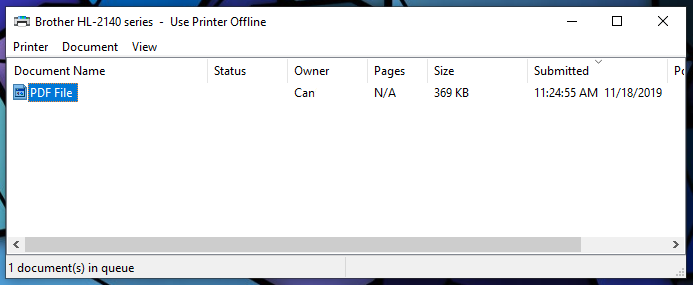
Siccome c’è una coda di documenti nell’ordine in cui sono stati ricevuti, lo spooling può rendere facile cancellare i documenti prima che vengano stampati. Per esempio, se avete accidentalmente stampato la pagina sbagliata o avete bisogno di formattarla un po’ diversamente, potete scegliere di eliminare un compito specifico nella coda. Mentre questo è spesso fatto in una varietà di modi, accedere alla coda è facile. In Windows, potete semplicemente “aprire tutte le stampanti attive” nelle vostre impostazioni e vedere quali documenti sono i prossimi in coda. Da qui, si può facilmente mettere in pausa, programmare il riavvio o annullare i lavori di stampa in sospeso.
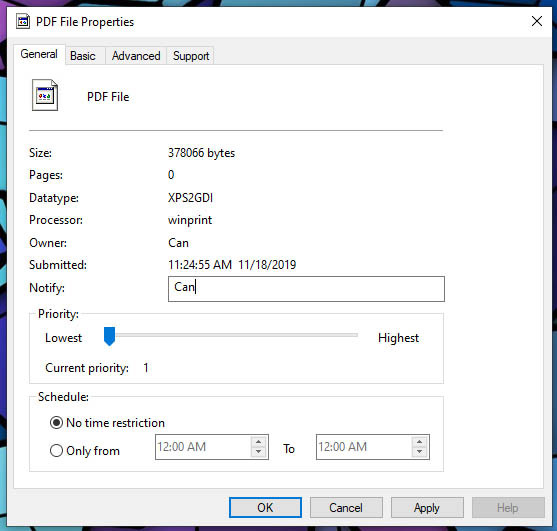
Si potrebbe in definitiva risparmiare inchiostro, carta, tempo e mal di testa essendo in grado di accedere ad ogni attività individualmente. Inoltre, è possibile riassegnare i compiti nello spool a diverse stampanti se una è malfunzionante o semplicemente non disponibile.
Considerazioni
Mentre la maggior parte dei sistemi operativi sono inclusi nello spooling di stampa, possono essere installati manualmente se non ne avete uno disponibile. La maggior parte di noi usa Windows, che ne ha già uno impostato di default. Probabilmente non avrete mai bisogno di accedervi o di pensarci. Tuttavia, in alcuni scenari potreste volerlo disattivare completamente.
Per disattivare lo spooler su Windows, basta aprire il Task Manager e cliccare sulla scheda “servizi”. Da qui, scorrete l’elenco alfabetico dei servizi e vedrete “Spooler” apparire a circa 3/4 della strada. Cliccate con il tasto destro per vedere una finestra che mostra “Start, Stop, Restart, Open Services, Search Online, Go to Details”. Da qui, puoi fare manualmente quello che vuoi. Ma tieni a mente che lo spooling è sempre meglio averlo attivato piuttosto che disattivato. Può impedire la vostra capacità di stampare più velocemente rallentandola considerevolmente.

Altre opzioni
Ci sono tipicamente due modi di fare lo spooling. Puoi far stampare la tua stampante immediatamente o dopo che l’ultima pagina è stata spoolata. Ovviamente, stampare immediatamente sarà l’opzione più veloce e preferita. Tuttavia, puoi impostarla in modo che inizi a stampare dopo che l’ultima pagina è stata spoolata. Facendo questo, puoi impostare una coda di documenti a bassa priorità e poi impostare certi documenti come ad alta priorità – indipendentemente dall’ordine iniziale in cui li hai inviati alla stampante.
Inoltre, alcuni possono scegliere di tenere i documenti stampati nello spooler in modo che una volta stampati, tu possa accedervi di nuovo. Questo potrebbe essere utile se sapete che c’è la possibilità che vogliate stampare di nuovo gli stessi file per una seconda volta. Permetterà di ripresentarli in seguito, in modo da poter fare rapidamente delle stampe aggiuntive quando sarà il momento. È abbastanza importante che vi rendiate conto che mantenere i documenti in spool utilizzerà alla fine lo spazio su disco. Tenete a mente quanto prendono e assicuratevi di non accumulare troppi documenti alla volta.

Wrapping Up
Sebbene la maggior parte degli individui non avrà bisogno di regolare le impostazioni di spooling sul proprio computer, è importante conoscere questa terminologia nel caso in cui si noti una notifica o un messaggio di stato con scritto “spooling”. Infatti, è gestito e impostato automaticamente nella maggior parte dei casi. Tuttavia, avere una comprensione più chiara può darvi la libertà di gestire senza sforzo i singoli documenti che sono in attesa di essere stampati.
Il multi-tasking è qualcosa che tutti noi facciamo. In questo caso, i nostri computer gestiscono le richieste di stampa con facilità in modo da non doverci mai pensare.